如何在三星 Galaxy 上播放 Apple Music? (2025 指南)
“我已经买了我的新三星 Galaxy 手机,我想知道是否有可能了解更多关于玩 音乐 on 三星Galaxy 因为我真的很喜欢听音乐,你能帮帮我吗?”
如果您一直在关注三星 Galaxy 系列的手机,那么您可能刚刚做出了最明智的决定之一。 三星的上述系列智能手机无疑吸引了众多小工具爱好者的芳心和关注。 上述系列中有很多型号可供选择,并且都具有自己的独特性和品味。
三星 Galaxy 系列于 2009 年首次发布,随着时间的推移已经有了很大的改进。 除了提供巨大的固有存储空间外,这些设备的存储还可以通过使用 microSD 卡进行扩展,让用户有机会存储大量媒体文件,例如音乐文件。
但是,你有没有想过在 Samsung Galaxy 上播放歌曲? 人们可以通过什么方式使用该设备欣赏他们喜爱的音乐? 如果你最近刚刚购买了三星 Galaxy 系列的设备,我相信你会兴奋得想知道,所以让我们开始吧。
文章内容 第 1 部分。如何在您的三星 Galaxy 设备上欣赏音乐?第 2 部分。 如何在三星 Galaxy 上免费享受 Apple Music?第3部分。
第 1 部分。如何在您的三星 Galaxy 设备上欣赏音乐?
让我们直接进入讨论并谈论三星 Galaxy 上的音乐。 我们可以通过什么方式在这个设备上欣赏所有我们喜欢的歌曲?
要在您的三星 Galaxy 设备上播放音乐,您必须安装三星音乐应用程序。 该应用程序可以使用 Google Play 商店应用程序下载,或者 银河商店. 在您的设备上下载并安装该应用程序后,您应该授予该应用程序进入您的存储空间并找到您保存在设备上的所有音乐文件的权限。 如果出现错误或问题,您可以查看应用程序是否需要更新或手机是否也需要更新。
如何使用三星音乐播放器播放音乐
三星音乐播放器易于使用,有一些您必须遵循的步骤,我们在下面列出了这些步骤。
第 1 步。找到您想要播放或收听的歌曲。 点击曲目后,音乐播放将立即开始。
第 2 步。在屏幕底部,您将看到基本的播放控件。 要打开完整的音乐播放器,您必须点击曲目名称。
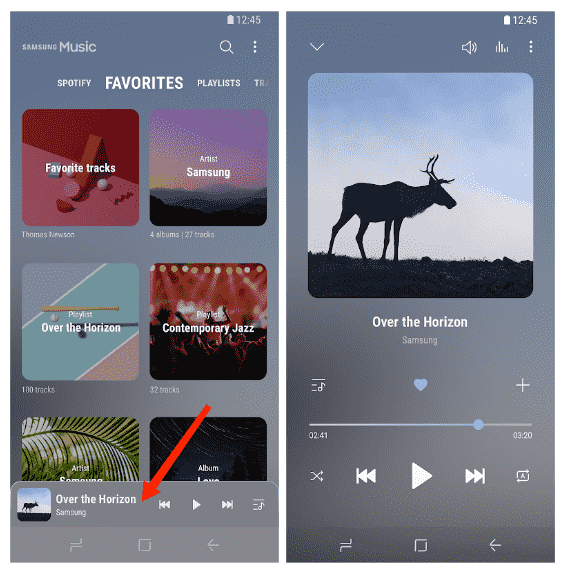
第 3 步。点击暂停按钮以暂停音乐播放,然后点击播放恢复播放。
第 4 步。为了转到下一首曲目,您可以点击前进按钮,如果您想按住前进按钮,它将快进您选择的曲目。
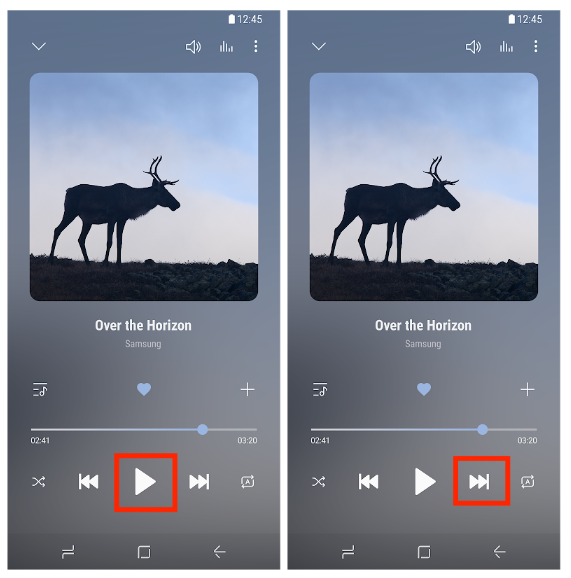
第 5 步。为了返回到曲目的开头,点击返回。 如果您想跳到上一首曲目,请轻按“后退”按钮两次。 您还可以通过按住后退按钮来倒回曲目。
第 6 步。如果您想要混合歌曲,可以点击随机播放按钮。 如果您想遍历一个循环,请单击“重复”按钮。
第 7 步。如果您想查看下一首曲目是什么,请点击“订购”按钮。
第 8 步。有机会更改歌曲的顺序,您可以通过在将箭头拖到您想要的顺序之前按住特定的曲目来完成。
第 9 步。如果您有一首喜欢的曲目,您可以点击收藏按钮将其标记为您最喜欢的按钮。
第 10 步。为了将曲目添加到播放列表,您可以点击“+”按钮。
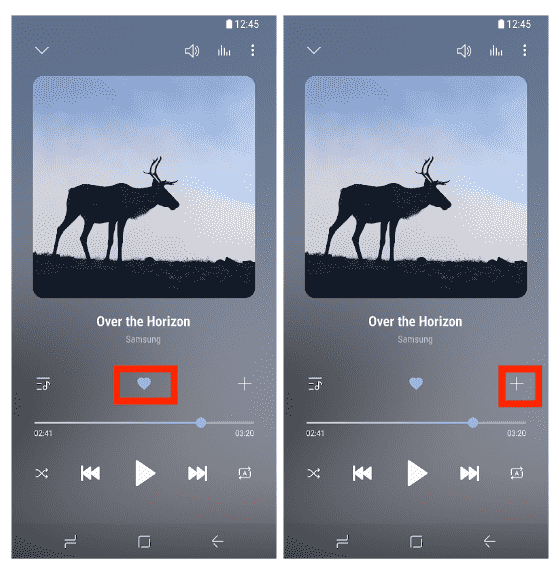
第 11 步。为了查看音乐播放器,您可以从屏幕顶部向下滑动。
第 13 步。选择您要使用的播放功能。
第 14 步。然后,如果您想关闭该应用程序,请点击 X 按钮。
如何使用 Apple Music 播放音乐
在 Samsung Galaxy 上欣赏音乐的另一种方式是使用 Apple Music 应用程序。 Apple Music 现在可用于 Android 手机。 三星已与 Apple Music 合作,以让其用户享受当今音乐行业的最新优惠。
就像 iOS 应用程序一样,Android 版 Apple Music 充满了音乐推荐、人工精选的播放列表和广播。 Apple Music 也来了 三星智能电视 基本上。 用户还可以直接通过三星智能电视和手机注册 Apple Music,如果他们以前从未使用过 Apple Music,他们将有资格获得与使用 Apple 设备相同的免费试用。 这是你如何使用它。
步骤1。 虽然 Apple Music 预装在任何 Apple 设备上,但三星用户必须从 Google Play 商店下载它。 打开应用程序并点击主屏幕上的“立即试用”按钮以开始免费试用订阅并找到您通过订阅获得的内容。 在下一个屏幕上,选择您想要的计划,然后点击开始试用按钮。
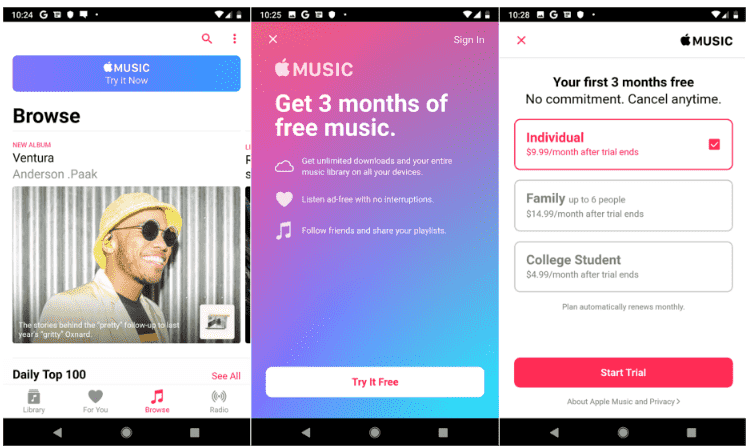
第2步。 下一个屏幕会提示您使用或创建 Apple ID 或取消该过程。 如果您没有 Apple 帐户,请点击创建新 Apple ID 的链接。 然后按照说明设置您的帐户。 否则,请点击使用现有 Apple ID 的链接并登录。您可能还会被要求验证您的付款信息。 最后,同意条款。 您将收到一封确认订阅的电子邮件。
步骤#3。 欢迎您使用 Apple Music 的屏幕。 点击继续。 您现在可以深入了解 Apple Music 的内容和功能。 首先,您可能想要调整一些设置。 为此,请点击屏幕右上角的三点图标,然后选择“设置”。 通过设置音频设置和一些基本选项自定义您的体验。
步骤4。 返回主屏幕。 点击浏览图标并滚动选择新专辑、精选艺术家、更新的播放列表等。
步骤#5。 浏览“为您推荐”部分以查找您最喜爱的流派和艺术家的歌曲以及基于您喜爱的音乐。
第 2 部分。 如何在三星 Galaxy 上免费享受 Apple Music?
现在我们有了关于在三星 Galaxy 上播放音乐的想法,而且我们知道 Apple Music 已与三星合作,它提供您在其他地方找不到的独家音乐,例如 Taylor Swift 的唱片。 当然,你需要支付 苹果的每月音乐计划 这个庞大的图书馆每月。
但是,有没有一种方法可以免费无限地聆听 Apple Music 应用程序中的歌曲? Apple Music 的曲目受 DRM 加密保护,这使得使用三星 Galaxy 等未经授权的设备很难访问,而且您必须使用 Apple Music 的付费订阅才能下载您喜欢的歌曲,甚至可以收听这些歌曲即使您处于离线状态也可以播放歌曲。
那么,您如何通过使用三星 Galaxy 设备欣赏 Apple Music 中的歌曲呢? 我们将与您分享一个名为 TunesFun 苹果音乐转换器,一个非常可靠的专业转换器,将帮助您满足所有转换需求。 该工具可以 删除Apple Music歌曲的DRM保护, 并将您的音乐文件转换为各种文件格式,它甚至可以帮助您节省时间、精力和精力,还可以帮助您省钱。
这个 TunesFun Apple Music Converter 也易于使用,您必须遵循几个步骤才能获得所需的所有类型的输出。 让我们来看看使用步骤 TunesFun Apple Music Converter 在 Samsung Galaxy 和其他设备上欣赏音乐。
步骤 1. 要开始该过程,您需要下载并安装 TunesFun 电脑上的 Apple Music Converter。 您可以花时间探索该工具并开始添加您想要转换的曲目。

步骤 2. 然后,从列表中选择您想要的格式类型 TunesFun 提供 Apple Music Converter。 转换过程完成后,您还必须创建一个文件夹来存储文件。

步骤 3. 第三步是点击转换按钮,看看如何 TunesFun Apple Music Converter 将转换您选择的曲目。 该工具完成该过程只需要几分钟。 随着文件转换的进行,DRM 加密也将被删除。

几分钟后,转换过程将完成,您可以使用三星 Galaxy 设备欣赏 Apple Music 应用程序中的任何歌曲。 还, TunesFun Apple Music Converter 将确保您文件的百分百原始质量以及元数据和 ID 标签完好无损。
第3部分。
三星Galaxy系列真是一个了不起的壮举! 太棒了,我们能够在三星 Galaxy 上学习有关音乐的想法,通过这种方式,我们可以了解使用上述设备聆听我们喜欢的歌曲的方式。
我们希望您在读完这篇文章时学到很多知识,直到最后。 毕竟,很多音乐爱好者会一直庆幸我们有专业的工具,比如 TunesFun 苹果音乐转换器 帮助我们更快、更轻松地促进音乐曲目的转换过程。 我们希望您选择通过使用此工具来处理所有音乐曲目转换,并见证这种体验是多么令人惊叹。
发表评论